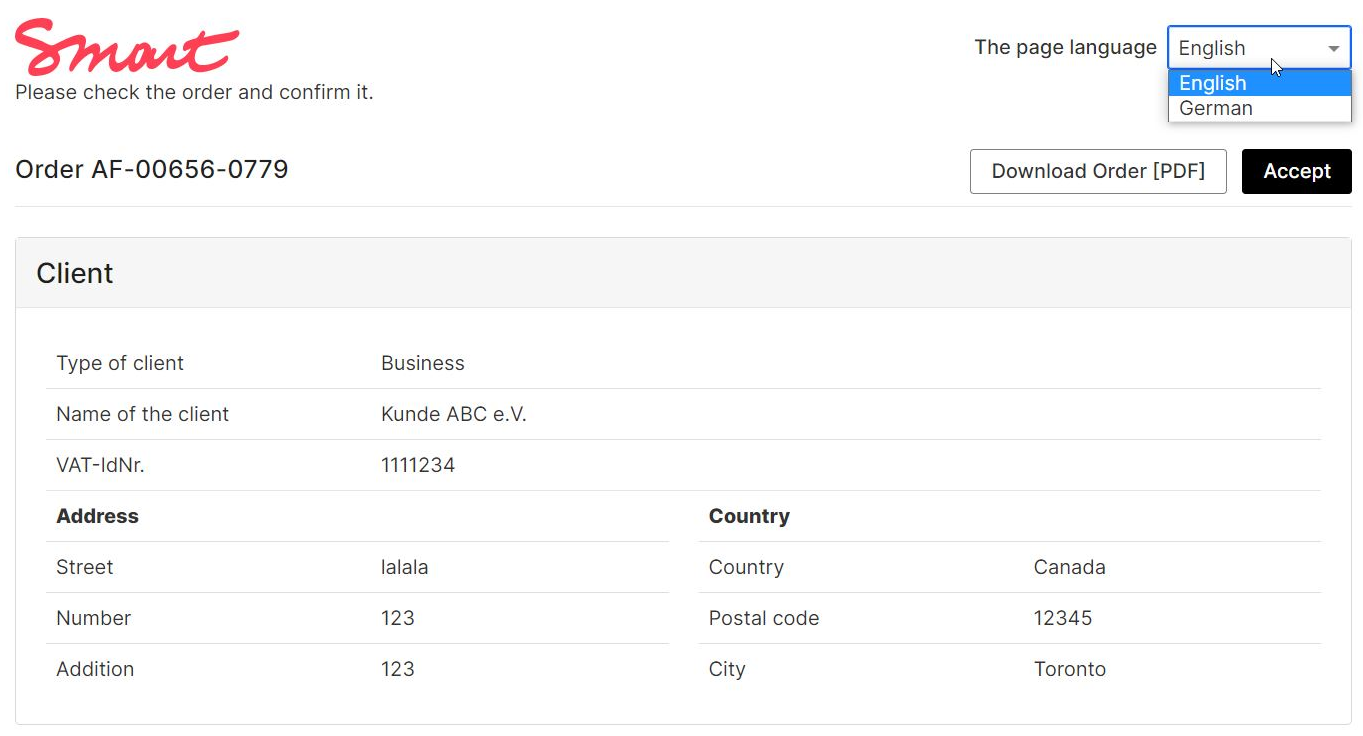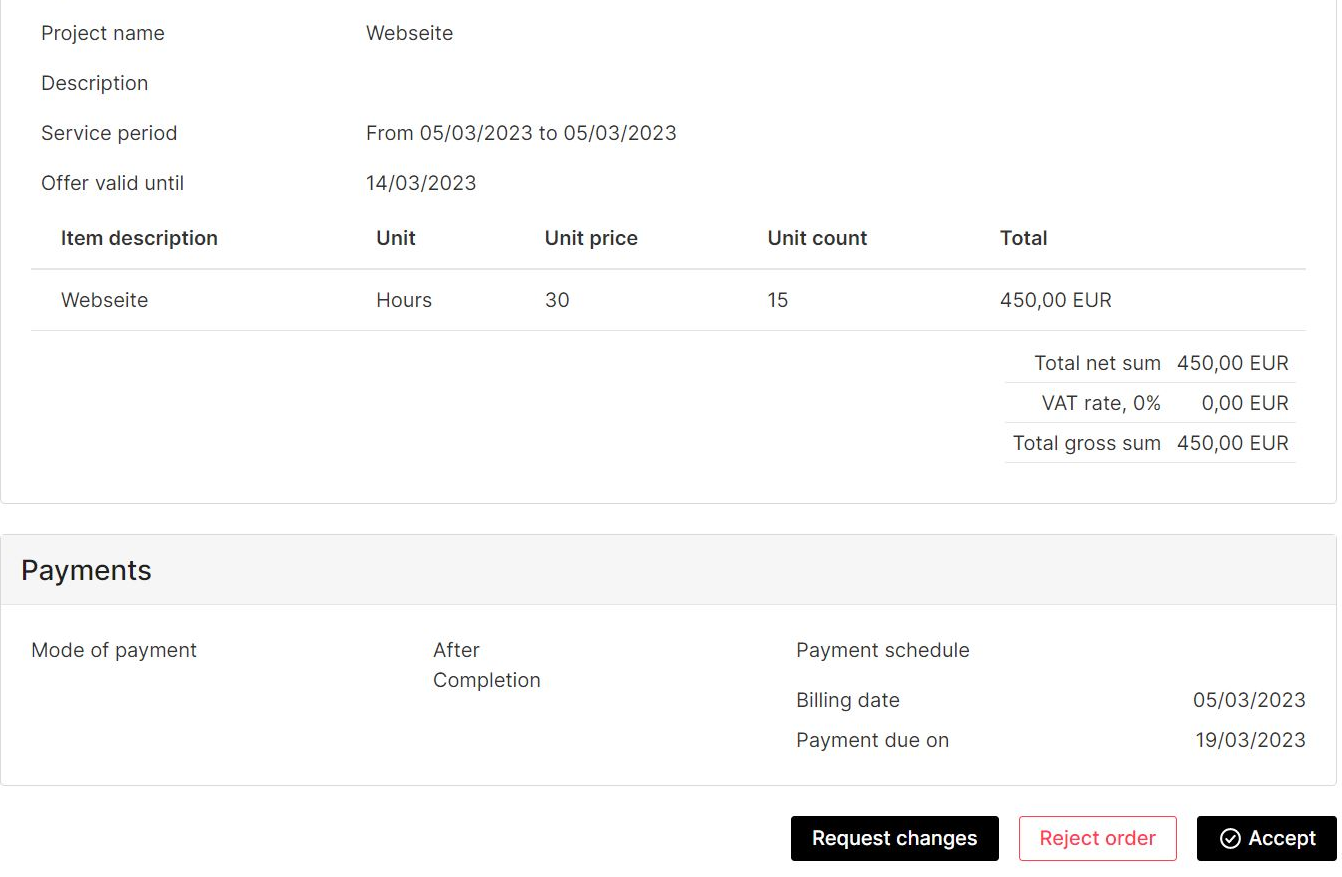Verwendung des Smart Portals
Alles Wissenswerte zum Smart Portal.
- Die Angebotsbestätigung
- Verwaltung der Zugänge für Kund*innen
- Das Auftragsformular für Kund*innen
- Auftragsstatus prüfen
- Rechnungsstatus prüfen
Die Angebotsbestätigung
Kund*innen ohne Portal-Zugang erhalten zur Bestätigung des Angebots eine E-Mail mit einem Link, dem sie folgen müssen, um den Auftrag zu bestätigen. Die Bestätigung stellt einen Vertragseintritt mit Smart dar und ist die Grundlage, um den Auftrag ausführen zu können.
Sollte etwas mit dem Versenden des Links nicht geklappt haben, kann dieser vom Smart Team auf Anfrage erneut versendet werden.
Angebote bis € 2000,- können einfach über den Button bestätigt werden.
Angebote über € 2000,- bis € 5000,- sollten als PDF heruntergeladen und unterschrieben werden.
Auftragsbestätigungsseite Kund*innen-Ansicht
Auftragsbestätigungsseite in Kund*innen-Ansicht
Im Bestätigungslink können Kund*innen
- die bevorzugte Sprache auswählen,
- die von dem*der Nutzer*in eingetragenen Daten überprüfen und
- diese Daten entweder bestätigen oder ablehnen oder
- diesbezüglich Änderungen anfragen.
Angebote bis € 2000,- können einfach über den Button bestätigt werden. Ausnahmen stellen Verträge dar, bei denen Nutzungsrechte geregelt werden müssen. Hier muss der Werkvertrag heruntergeladen und unterschrieben hochgeladen werden.
Angebote über € 2000,- bis € 5000,- sollten als PDF heruntergeladen werden und unterschrieben hochgeladen werden.
Angebote über € 5000,- werden automatisiert mit Werkvertrag versendet. Dieser muss als PDF heruntergeladen werden und unterschrieben hochgeladen werden, damit eine Bestätigung möglich ist.
Verwaltung der Zugänge für Kund*innen
Zugänge für Kund*innen können nur bei besonderen Vertragsverhältnissen zur Verfügung gestellt werden. Aus Sicherheitsgründen erfolgt die Verwaltung ausschließlich über das Smart Team.
Neue Zugänge
Um einen neuen Zugang freizuschalten, bedarf es einer schriftlichen Mitteilung (E-Mail) einer Person, die befugt ist, das Unternehmen/die Organisation zu vertreten. Die E-Mail sollte an das Smart Team gerichtet sein.
Wir empfehlen Geschäftsführer*innen und Abteilungsleiter*innen zusätzlich zu befugten Mitarbeiter*innen auch sich selbst freizuschalten, damit die Vorgänge kontrolliert werden können, wenn notwendig.
Für das Freischalten des Zugangs benötigt das Smart Team nur die E-Mail-Adresse der freizuschaltenden Person. Diese erhält dann eine E-Mail mit Informationen zur weiteren Vorgehensweise.
Zugänge sperren
Zugänge können jederzeit gesperrt werden. Es genügt eine E-Mail an das Smart Team oder im Notfall ein Telefonanruf zu Bürozeiten. Die eingegebenen Aufträge sind nicht an Personen gebunden, bleiben also bestehen, wenn es Änderungen gibt.
Bei Deaktivierung des Zuganges geht eine Information an die angelegte E-Mail-Adresse.
Das Auftragsformular für Kund*innen
Neuen Auftrag anlegen
Aufträge können direkt über das Dashboard eingegeben werden:
Auch zu finden unter dem Menüpunkt "Aufträge":
Auftrag Schritt für Schritt
Nutzer*in
Zu Beginn muss der*die Nutzer*in ausgewählt werden, mit dem*der der Auftrag vereinbart wurde. Dazu muss der Name im Feld Nutzer*in eingetippt werden. Wenn eine gewisse Anzahl von Zeichen eingegeben sind, wird das System einen oder mehrere Namen vorschlagen. Daraus muss dann ausgewählt werden.
Es ist möglich, dass mehrere Nutzer*innen den gleichen Namen haben. In diesem Fall bitten wir um Kontaktaufnahme, da es für Kund*innen nicht möglich ist außer Vornamen und Nachnamen andere personenbezogene Daten einzusehen oder zu erfahren.
Kostenstelle
Auch wenn in den Kund*innen-Daten eine Kostenstelle angegeben ist, kann hier eine abweichende Kostenstelle für diesen Auftrag angegeben werden. Für die Rechnungslegung wird die Information aus dem Auftragsformular verwendet, es sei denn das Feld bleibt leer.
Kontaktperson
Die Daten der Kontaktperson für diesen Auftrag sind wichtig. An die Kontaktperson gehen eventuelle Rückfragen zum Auftrag und diese Person erhält die Rechnung per E-Mail, auch wenn eine separate E-Mail für die Versendung von Rechnungen in den Kund*innen-Daten angelegt ist.
Sektor (Tätigkeit)
Im nächsten Schritt muss der Sektor und die passende Tätigkeit für den Auftrag ausgewählt werden. Detailliertere Informationen sind bei den Berufsbildern zu finden.
Auftrag
Anhand der Parameter 'Tätigkeit' und 'Leistungsort' sowie der Kund*innen-Daten wird der korrekte Umsatzsteuersatz für den Auftrag berechnet.
Bitte beachte: Auf der Rechnung wird der Name der Nutzer*innen nicht vermerkt. Falls es wichtig ist, dass sie namentlich auf der Rechnung erscheinen, dann muss der Name entweder unter Projektname oder Beschreibung des Auftrags angeführt werden.
Das ist das Feld in dem die Beschreibung der Leistung eingetragen wird. Beispiel: Lehrtätigkeit für Veranstaltung X. Hier sollte nur Text und keine Tabellen o.ä. eingetragen werden, da diese nicht gut dargestellt werden können. Für eine detaillierte Leistungsübersicht bitten wir die Felder 'Neue Leistungsart' zu verwenden oder einen Anhang hinzuzufügen.
Zusätzliche Dokumente, wie Stundenlisten oder sonstige Details, können den Kund*innen im Zuge der Auftragsbestätigung über das Portal zugeschickt werden.
Neue Leistungsart hinzufügen
Hier können mehrere Leistungen angegeben werden, die zu einem Auftrag gehören und zwischen verschiedenen Einheiten gewählt (Tage / Pauschalen / Stunden / Monate / Wochen und andere Einheiten), die zusammengerechnet und auf der Rechnung aufgelistet werden.
Berechnung der Auftragssumme
Gesamtbetrag netto (100%) - Smart Gebühr (10%) = Budgeteingang für Nutzer*in (90%)
Wenn vom Budgeteingang zur Nettoauftragssumme hochgerechnet werden soll, ist diese Vorgangsweise anzuwenden:
Budgeteingang / 90 * 100
Leistungszeitraum
Wann findet der Auftrag statt? Der Leistungszeitraum definiert auch, wann der Auftrag abgeschlossen werden kann. Aufträge, deren Leistungszeitraum in der Vergangenheit liegt und für die eine Rechnungsstellung erfolgt ist, werden automatisch abgeschlossen.
Angebot gültig bis
Hier wird definiert, bis wann die Nutzer*innen den Auftrag bestätigen können. Nach Ablauf der Frist wechselt der Auftrag in den Status „Abgelehnt“. Wir bitten um regelmäßige Prüfung ob die Aufträge rechtzeitig bestätigt wurden.
Es können lange Bestätigungszeiträume gewählt werden, das kann aber dazu führen, dass manche Aufträge nicht mehr von Smart angenommen werden können. Daher die Bitte, die Bestätigung vor Beginn des Leistungszeitraums festzusetzen, um einen runden Ablauf zu gewährleisten und Nachteile für die Nutzer*innen zu vermeiden.
Zahlung
Hier werden die Zahlungsart, das Rechnungsstellungsdatum und die Zahlungsfrist festgelegt. Diese Daten sind besonders wichtig, da sie den Zeitpunkt der Rechnungsstellung und der Mahnungen beeinflussen.
Wiederkehrende Aufträge
Wiederkehrende Aufträge oder Rahmenverträge beziehen sich auf die gleiche Leistung, die regelmäßig in Rechnung gestellt wird. Wenn die Rechnung über die gleiche Summe immer zu einem bestimmten Zeitpunkt gestellt werden sollte, kann das wie im Beispiel unten angegeben werden.
Werkvertrag
Ist der Auftrag über 6000,- Euro Nettosumme, dann wird automatisch ein Werkvertrag erstellt, mit den Angaben aus dem Auftrag. Im Fall, dass bei einer niedrigeren Summe etwa Nutzungsrechte geregelt werden sollen, kann das im Auftrag ausgewählt werden.
Details zu den Rechteregelungen finden sich im Kapitel Werkvertrag.
Auftrag duplizieren
Aufträge in jedem Status können einfach dupliziert werden, was zum Beispiel bei Rahmenverträgen auf Abruf praktisch ist. Alle Felder sollten nochmal überprüft werden, insbesondere Leistungszeitraum, Zahlungsart und Rechnungsstellungsdatum.
Als Entwurf speichern oder absenden
Jetzt kann der Auftrag direkt zur Nutzer*innen-Bestätigung gesendet werden. Der Auftrag kann aber auch erstmal als Entwurf gespeichert und später bearbeitet werden. Entwürfe sind für Nutzer*innen und das Smart-Team nicht sichtbar.
Das Smart-Team prüft alle Aufträge, bevor sie in die Rechnungsstellung gehen und meldet sich, wenn Rückfragen entstehen, bei Ihnen.
Auftrag stornieren
Wenn Aufträge storniert werden sollen, muss das entweder von dem*der Nutzer*in angefragt werden oder das Beratungsteam informiert werden.
ACHTUNG! Gewisse Aufträge können über das Kund*innen-Formular nicht eingegeben werden. Fälle, in denen aufgrund der Tätigkeit eine Anstellung seitens Smart notwendig wäre, können nicht eingegeben oder angenommen werden, wenn der Leistungszeitraum in der Vergangenheit liegt.
Auftragsstatus prüfen
Was passiert mit dem Auftrag?
Nachdem Sie den Auftrag erstellt haben, wird er an den*die Nutzer*in zur Bestätigung gesendet. Wir der Auftrag von dem*der Nutzer*in freigegeben, dann geht er an die "Smart Bestätigung". Hier werden wir uns den Auftrag nochmal genau anschauen und melden uns ggf. bei Fragen oder Anmerkungen. Sobald wir den Auftrag bestätigen, ist er "Aktiv". In der Auftragsliste oder anhand des Status am Dashboard können Sie sehen wo sich der Auftrag gerade befindet.
Status des Auftrags kurz erläutert
Entwurf – Sie können den Auftrag als Entwurf speichern und zum späteren Zeitpunkt bearbeiten, bevor er abgesendet wird. Die Entwürfe sind weder für Nutzer*innen noch für das Smart Team sichtbar.
Bestätigung Nutzer*in - der Auftrag ist bei dem*der Nutzer*in zur Bestätigung.
Smart Bestätigung – der Auftrag ist bei Smart in Prüfung und wird zur Rechnungsstellung freigegeben. Wir versuchen die Aufträge werktags innerhalb von 48h zu bearbeiten.
Aktiv - Der Auftrag wurde von Smart und Nutzer*in bestätigt und ist bereit zur Rechnungsstellung. Die Rechnung wird frühestens am eingetragenen Rechnungsdatum stattfinden.
Abgelehnt - Das sind Aufträge, die von dem*der Nutzer*in oder von Smart abgelehnt wurden.
Vorsicht: Aufträge, die von dem*der Nutzer*in nicht bestätigt wurden, landen nach Ablauf des Datums „Angebot gültig bis“ in diesem Status. Prüfen Sie bitte daher regelmäßig, ob Ihre Aufträge rechtzeitig bestätigt wurden. Sollte der Auftrag im Status „Abgelehnt“ landen, kann er dupliziert und erneut an den die Nutzer*in zur Bestätigung gesendet werden.
Abgeschlossen: Für Aufträge mit diesem Status ist die Rechnungstellung und Bezahlung bereits erfolgt und der Leistungszeitraum ist abgeschlossen. Das sind also aktive Aufträge, deren Leistung und Rechnungsstellung wie geplant vollständig stattgefunden haben.
Rechnungsstatus prüfen
In Rechnung gestellt – diese Rechnungen wurden bereits an die Kontaktperson im Auftrag und ggf. an die Rechnungsadresse gesendet und warten auf Bezahlung.
Entwurf: Hier sind die Rechnungsentwürfe, die automatisch im Portal 7 Tage vor Rechnungsdatum anhand des Auftrags erstellt werden. Das sind noch nicht die endgültigen Rechnungen, daher können sie auch nicht heruntergeladen werden.
Wartend auf Anpassung – das sind die Rechnungsentwürfe, die aus unterschiedlichen Gründen von Smart noch einmal angepasst werden müssen. Sobald diese bearbeitet wurden, wechseln sie in den Status „In Rechnung gestellt“.
Beanstandet – Das sind Rechnungen die von den Kund*innen beanstandet wurden. Wir prüfen den Sachverhalt ggf. in Rücksprache mit den Nutzer*innen und stornieren die Rechnung bei Bedarf.
Storniert – Das sind Rechnungen, die storniert wurden. Der*die Kund*in erhält eine E-Mail mit der Stornorechnung für eine bereits gestellte Rechnung und evtl. bereits geleistete Zahlungen werden von Smart an die Kund*innen zurückgezahlt.
Bezahlt – Diese Rechnungen wurden vollständig von den Kund*innen bezahlt.